
เพิ่มแผนภูมิโต้ตอบใน Numbers บน Mac
แผนภูมิโต้ตอบจะแสดงข้อมูลเป็นลำดับขั้นเพื่อให้คุณสามารถเน้นความสัมพันธ์ระหว่างกลุ่มข้อมูลได้ คุณสามารถใช้แผนภูมิโต้ตอบเพื่อแสดงข้อมูลได้ เช่น ยอดจำหน่ายตามกลุ่มในช่วงเวลาหนึ่ง รายจ่ายตามแผนก และการเปลี่ยนแปลงประชากรตามภูมิภาคต่อทวีป
แผนภูมิโต้ตอบด้านล่างแสดงการเจริญเติบโตของสิ่งมีชีวิตสามพันธุ์ในระยะเวลาสามปี
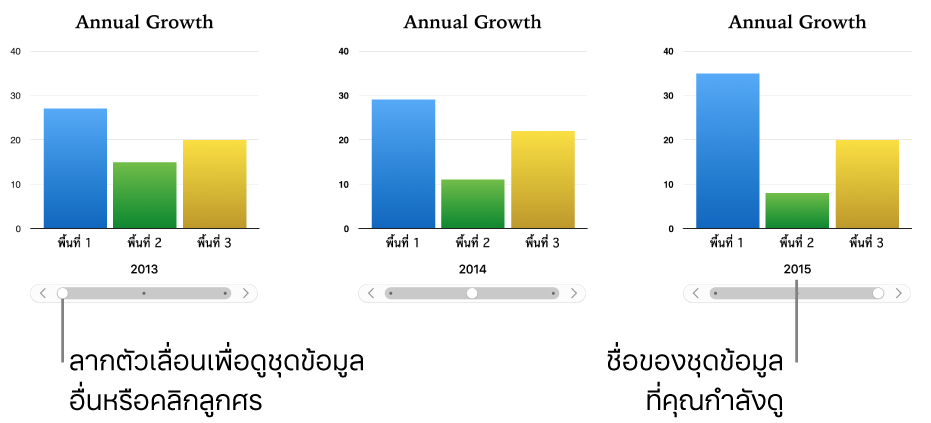
คุณสามารถโต้ตอบกับแผนภูมิโดยใช้ตัวเลื่อนและปุ่มหรือเฉพาะปุ่มอย่างเดียวได้
ในการสร้างแผนภูมิเหล่านี้ คุณสามารถเพิ่มแผนภูมิเปล่าลงในแผ่นงานแล้วเลือกเซลล์ตารางที่มีข้อมูลที่คุณต้องการใช้ หรือคุณสามารถเลือกเซลล์ก่อน จากนั้นค่อยสร้างแผนภูมิที่แสดงข้อมูลนั้นก็ได้ ไม่ว่าจะใช้วิธีใด เมื่อคุณเปลี่ยนข้อมูลในตาราง แผนภูมิจะอัพเดทโดยอัตโนมัติ
หัวข้อนี้จะอธิบายวิธีการเพิ่มแผนภูมิในขั้นแรก แล้วต่อด้วยการเลือกข้อมูล
เคล็ดลับ: คุณสามารถเรียนรู้เกี่ยวกับประเภทแผนภูมิต่างๆ ได้ในแม่แบบแผนภูมิพื้นฐาน ในการเปิดแม่แบบนั้น ให้เลือก ไฟล์ > ใหม่ (จากเมนูไฟล์ที่ด้านบนสุดของหน้าจอของคุณ) จากนั้นคลิก พื้นฐาน ในแถบด้านข้างทางซ้ายแล้วคลิกสองครั้งที่แม่แบบแผนภูมิพื้นฐาน ในพื้นฐานการทำแผนภูมิ ให้คลิกแถบต่างๆ บริเวณด้านบนสุดของแม่แบบเพื่อดูแผ่นงานต่างๆ โดยแต่ละแผ่นงานจะอธิบายแผนภูมิแต่ละประเภท
สร้างแผนภูมิโต้ตอบ
คลิก
 ใน แถบเครื่องมือจากนั้นคลิก โต้ตอบ
ใน แถบเครื่องมือจากนั้นคลิก โต้ตอบในการดูลักษณะเพิ่มเติม ให้คลิกลูกศรซ้ายและขวา
คลิกแผนภูมิหรือลากไปที่แผ่นงาน
คลิกปุ่มเพิ่มข้อมูลแผนภูมิ
ถ้าคุณไม่เห็นปุ่มเพิ่มข้อมูลแผนภูมิ ให้ตรวจสอบให้แน่ใจว่าได้เลือกแผนภูมิอยู่
คลิกเซลล์ตารางที่มีข้อมูลที่คุณต้องการใช้ หรือลากเพื่อเลือกช่วงของเซลล์ ในการเพิ่มข้อมูลจากทั้งแถวหรือทั้งคอลัมน์ ให้คลิกตาราง จากนั้นคลิกแถบของแถวหรือคอลัมน์นั้น
คุณสามารถเลือกเซลล์ได้จากตารางหนึ่งตารางขึ้นไป ซึ่งรวมถึงตารางบนแผ่นงานต่างๆ ในขณะที่แก้ไขการอ้างอิงข้อมูลของแผนภูมิ
 จะแสดงบนแถบของแผ่นงานใดๆ ที่มีข้อมูลที่ใช้ในแผนภูมินั้น
จะแสดงบนแถบของแผ่นงานใดๆ ที่มีข้อมูลที่ใช้ในแผนภูมินั้นในการเลือกว่าจะเขียนค่าแถวหรือคอลัมน์เป็นชุดข้อมูล ให้คลิกเมนูที่แสดงขึ้นในแถบด้านล่างสุดของหน้าต่างจากนั้นเลือกตัวเลือก

คลิก เสร็จสิ้น ในแถบที่ด้านล่างสุดของหน้าต่าง
ในการเปลี่ยนประเภทตัวควบคุมที่ใช้สำหรับโต้ตอบกับแผนภูมิ ให้คลิกแผนภูมิ แล้วคลิกแถบแผนภูมิในแถบด้านข้างรูปแบบ

คลิกเมนูที่แสดงขึ้นใต้แผนภูมิโต้ตอบแล้วเลือก ปุ่มเท่านั้น